我们在抖音看的视频有带黑边的,也有全屏的。抖音默认的视频模式是带黑边。那么剪映专业版怎么把视频黑边去掉弄全屏呢?接下来摔角网小编就给大家带来了剪映专业版黑边去除方法教程,感兴趣的小伙伴们一起来看看吧。
第一步:点击进入剪映编辑界面,导入素材或者下载系统素材;
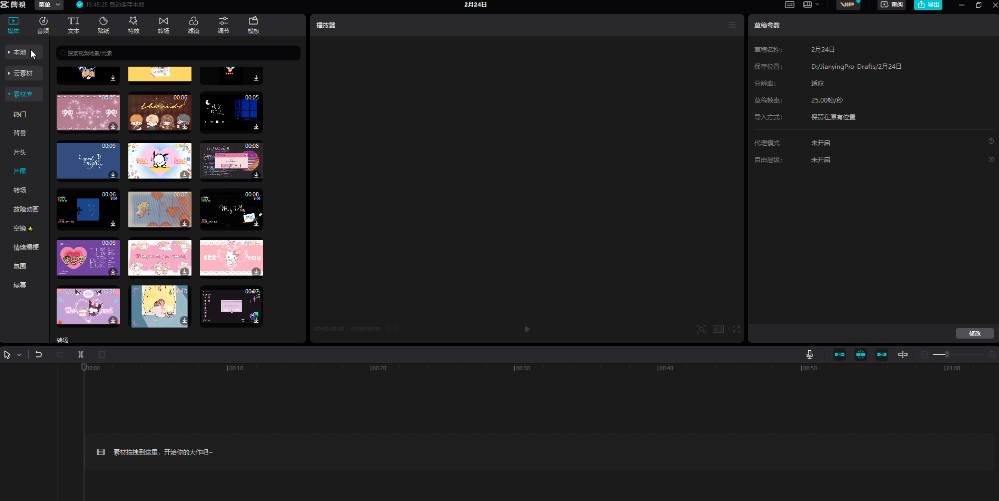
第二步:将素材拖动到时间轴后可以看到预览处出现了黑边;
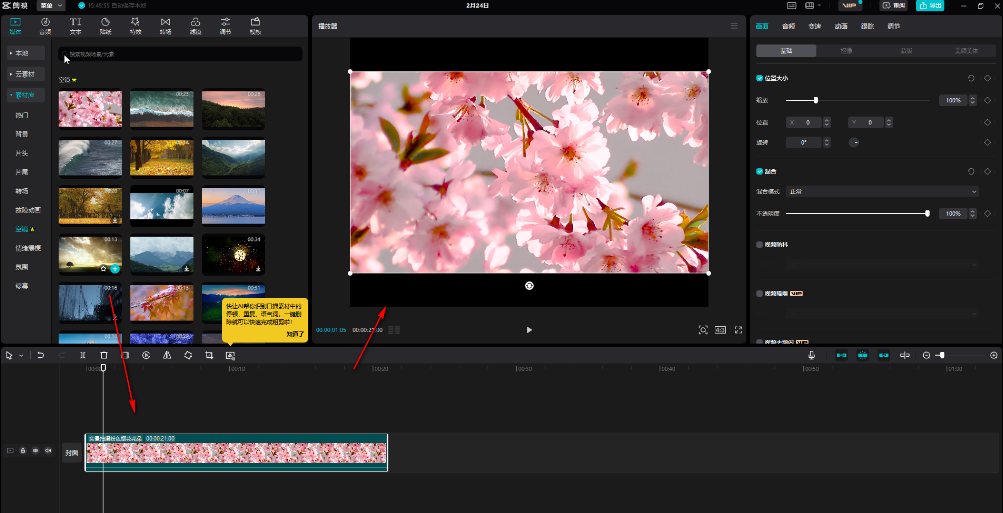
第三步:点击预览面板右下角的比例,在子选项中点击“适应(原始)”;
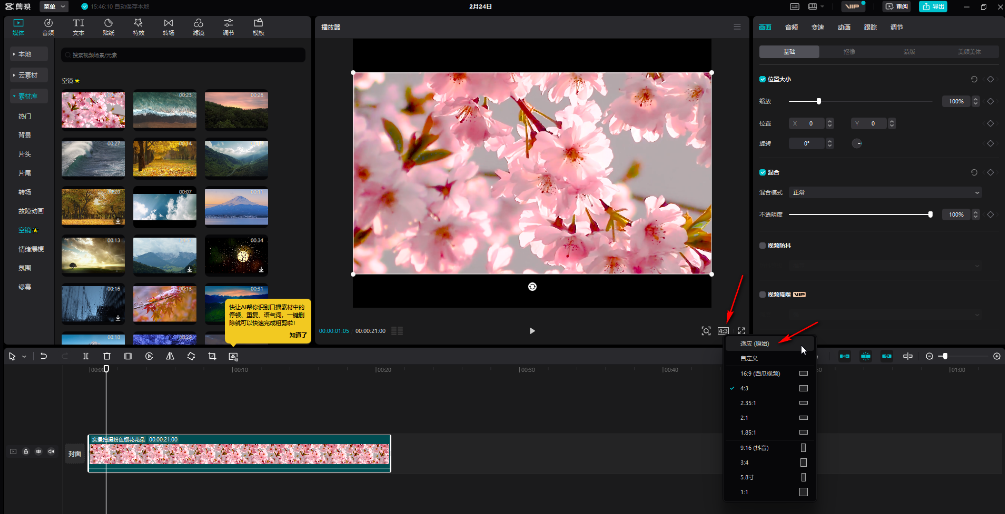
第四步:就可以看到视频成功铺满屏幕了,没有出现黑边;
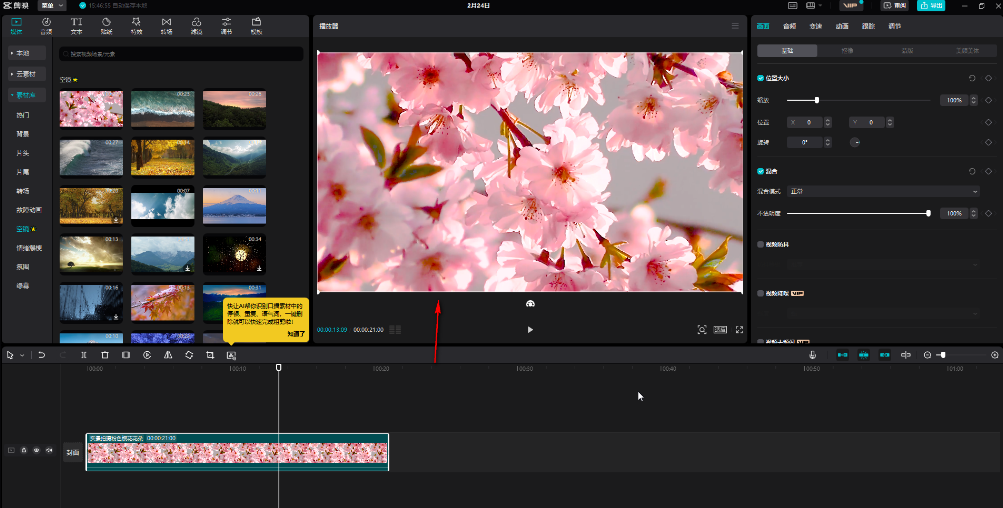
第五步:点击预览面板的比例后,还可以在子选项中点击“自定义”,然后在打开的窗口中根据实际需要进行设置就可以了,如果有需要还可以在窗口中设置帧率等其他参数。
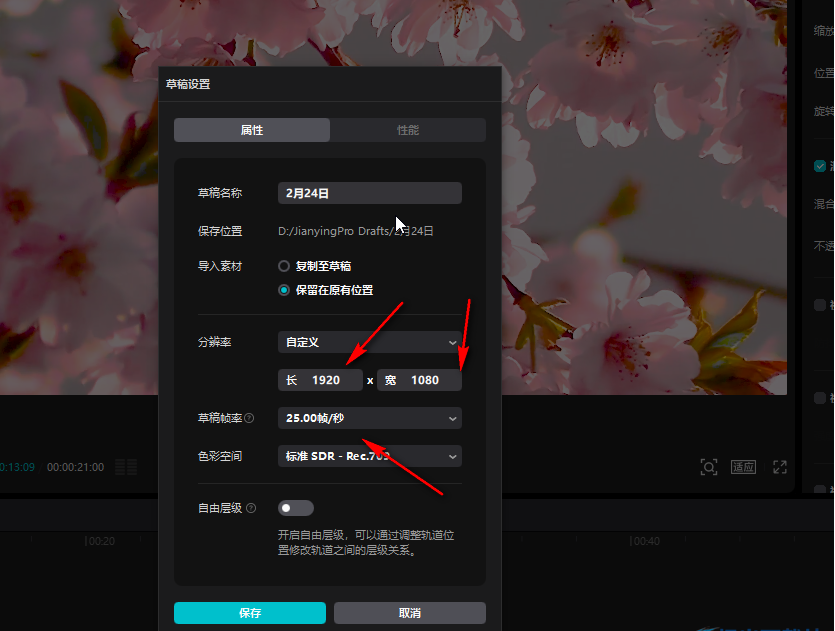
那以上就是《剪映》专业版怎么把视频黑边去掉弄全屏这篇的全部内容了,希望此次的软件资讯能给大家带来帮助。希望大家喜爱这款软件,请多多支持我们,谢谢大家。那我们下期再见啦。
联系方式:lm132531#163.com(#替换成@)
版权所有 (C)2021 All Rights Reserved 晋ICP备2023015314号-4
本站资源均收集整理于互联网,其著作权归原作者所有,如有侵犯你的版权,请发邮件通知我们,我们会在24小时内确认删除侵权内容并回复邮件。